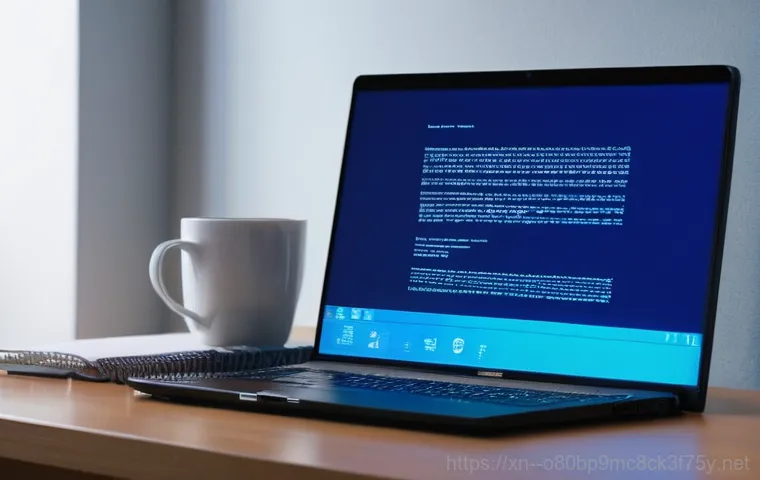안녕하세요, 여러분! 컴퓨터를 사용하다가 갑자기 파란 화면이 뜨면서 ‘BAD_POOL_CALLER’라는 섬뜩한 메시지를 본 경험, 다들 한 번쯤 있으실 거예요. 특히 의정부동 어딘가에서 중요한 작업을 하다가 이런 일이 벌어졌다면 정말이지 머리가 띵하고 온몸에 식은땀이 흐르는 것 같은 기분일 겁니다.
저도 예전에 비슷한 경험을 했을 때, 하던 작업이 다 날아갈까 봐 얼마나 가슴을 졸였는지 몰라요. 이게 단순한 오류 같지만, 사실 우리 PC의 심각한 건강 이상 신호일 수 있거든요. 당황스러운 마음에 여기저기 검색해 봐도 너무 어려운 용어들만 가득해서 답답하셨을 텐데요.
걱정 마세요! 이 골치 아픈 문제를 속 시원하게 파헤치고, 왜 이런 현상이 나타나는지부터 어떻게 하면 깔끔하게 해결할 수 있는지까지, 제가 직접 경험하고 찾아낸 모든 꿀팁들을 쉽고 친근하게 풀어드릴 테니, 아래에서 여러분의 궁금증을 확실하게 해결해 드릴게요!
여러분, 안녕하세요! 컴퓨터 쓰다가 갑자기 파란 화면 뜨면서 ‘BAD_POOL_CALLER’라는 섬뜩한 메시지를 본 경험, 다들 한 번쯤 있으실 거예요.
갑자기 나타난 파란 화면, BAD_POOL_CALLER 너 정체가 뭐니?

도대체 이 메시지는 무슨 뜻일까요?
BAD_POOL_CALLER 블루스크린은 윈도우 운영체제가 시스템의 메모리 관리 과정에서 심각한 오류가 발생했음을 알리는 메시지입니다. 윈도우는 프로그램을 실행할 때 필요한 메모리 공간을 ‘풀(Pool)’이라는 곳에 할당하고 관리하는데, 이때 어떤 프로그램이나 드라이버가 이 풀에 접근해서 사용 규칙을 제대로 지키지 않았을 때 이 에러가 발생하곤 해요.
쉽게 말해, 시스템 메모리라는 공동 주차장에 차를 대야 하는데, 누군가 엉뚱한 곳에 주차를 시도하거나 이미 주차된 차를 맘대로 빼려고 할 때 경고등이 켜지는 거라고 생각하시면 됩니다. 이런 상황이 발생하면 컴퓨터는 더 이상 안전하게 작동할 수 없다고 판단하고, 데이터 손상을 막기 위해 강제로 모든 작업을 중단하고 블루스크린을 띄우는 거죠.
처음 겪으면 정말 당황스럽고 무섭지만, 그만큼 중요한 문제라는 신호이기도 합니다.
BAD_POOL_CALLER, 왜 나한테만 생길까요? 대표적인 발생 원인
이 골치 아픈 오류의 원인은 사실 한두 가지가 아니에요. 제가 여러 번 이 문제로 고생하면서 느낀 바로는, 크게 세 가지 정도로 요약할 수 있었습니다. 첫째는 잘못된 장치 드라이버 문제예요.
새로 설치한 하드웨어 드라이버가 윈도우 버전과 호환되지 않거나, 기존 드라이버가 손상되었을 때 이런 현상이 자주 나타납니다. 특히 그래픽 카드나 네트워크 카드처럼 시스템 핵심 부분과 연관된 드라이버일수록 더욱 그렇죠. 둘째는 메모리(RAM) 자체의 문제입니다.
RAM에 물리적인 결함이 있거나, 오버클럭을 심하게 했을 때 불안정해지면서 시스템 메모리 풀 관리에 혼란을 주기도 해요. 셋째는 소프트웨어 충돌이나 손상된 시스템 파일입니다. 최근 설치한 프로그램이나 업데이트가 기존 시스템과 충돌을 일으키거나, 악성코드 감염 등으로 인해 중요한 윈도우 시스템 파일이 손상되면 BAD_POOL_CALLER가 발생할 수 있습니다.
이런 원인들을 알아두면 문제 해결에 훨씬 도움이 된답니다.
내 PC 건강검진, BAD_POOL_CALLER 진단 시작!
오류의 흔적을 찾아라: 이벤트 뷰어 활용법
블루스크린이 떴을 때 가장 먼저 해야 할 일은 바로 ‘이벤트 뷰어’를 확인하는 거예요. 윈도우 검색창에 ‘이벤트 뷰어’라고 치면 바로 나오는데, 여기에 들어가면 내 컴퓨터에서 발생했던 모든 사건들이 기록되어 있습니다. 마치 블랙박스 기록을 확인하는 것과 같아요.
특히 ‘Windows 로그’ 아래 ‘시스템’ 항목을 자세히 살펴보면, BAD_POOL_CALLER 오류가 발생하기 직전 어떤 드라이버나 프로그램 때문에 문제가 생겼는지 단서가 나타날 때가 많아요. 에러가 발생한 시간대를 중심으로 ‘오류’나 ‘경고’ 메시지를 주의 깊게 살펴보세요.
저도 예전에 어떤 드라이버가 업데이트된 직후에 이 오류가 계속 발생해서 이벤트 뷰어를 통해 원인을 찾아냈던 경험이 있습니다. 로그에 나오는 오류 코드나 원인 모듈 이름을 구글에 검색해보면 더욱 자세한 정보를 얻을 수 있을 거예요.
미니덤프 파일 분석으로 정확한 원인 파악하기
이벤트 뷰어만으로 부족하다고 느낄 때는 ‘미니덤프(Minidump)’ 파일 분석이 특효약입니다. 블루스크린이 발생하면 윈도우는 보통 C:\Windows\Minidump 폴더에 작은 진단 파일을 남겨요. 이 파일 안에는 오류가 발생했을 때의 시스템 상태에 대한 아주 상세한 정보가 담겨 있죠.
일반인이 이 파일을 직접 열어보긴 어렵지만, ‘Whocrashed’ 같은 무료 프로그램을 사용하면 미니덤프 파일을 분석해서 어떤 드라이버나 모듈 때문에 오류가 발생했는지 깔끔하게 알려줍니다. 제가 이 프로그램으로 문제를 해결했던 적이 한두 번이 아니에요. 문제가 된 드라이버 파일 이름을 정확히 알 수 있어서 해결 시간을 엄청나게 단축시켜 줬었죠.
이 방법을 꼭 사용해서 문제의 핵심을 짚어내 보세요!
BAD_POOL_CALLER, 혼내주는 특급 처방전!
오래된 드라이버는 이제 그만! 최신 드라이버로 업데이트
가장 흔한 원인인 만큼, 가장 먼저 시도해야 할 해결책은 바로 드라이버 업데이트입니다. 저는 블루스크린만 뜨면 일단 의심 가는 장치들의 드라이버를 최신 버전으로 업데이트해 보는 습관이 생겼어요. 특히 그래픽 카드, 네트워크 카드, 사운드 카드처럼 PC 사용에 필수적인 장치들의 드라이버가 오래되었거나 손상되었을 가능성이 높습니다.
각 장치의 제조사 홈페이지에 방문해서 직접 최신 드라이버를 다운로드하여 설치하는 것이 가장 확실한 방법이에요. 만약 어떤 드라이버가 문제인지 잘 모르겠다면, ‘장치 관리자’에 들어가서 노란색 느낌표가 뜬 장치가 있는지 확인하고, 해당 장치의 드라이버를 업데이트하거나 아예 제거한 후 재설치하는 것도 좋은 방법입니다.
저도 얼마 전 USB 장치 드라이버 때문에 골머리를 앓다가 업데이트하고 나서 거짓말처럼 문제가 해결되었답니다.
메모리(RAM) 테스트로 숨은 범인 찾기
드라이버 업데이트로 해결이 안 된다면, 다음으로 의심해볼 수 있는 건 바로 메모리(RAM)입니다. RAM은 PC의 임시 저장 공간 역할을 하는데, 여기에 문제가 생기면 BAD_POOL_CALLER 오류를 유발할 수 있어요. 윈도우에는 기본적으로 ‘Windows 메모리 진단’ 도구가 내장되어 있어서 쉽게 테스트해볼 수 있습니다.
윈도우 검색창에 ‘메모리 진단’이라고 검색하면 바로 실행할 수 있어요. 재부팅하면서 메모리를 꼼꼼하게 검사해주니, 결과가 나올 때까지 기다렸다가 문제가 있는지 확인해보세요. 만약 메모리 테스트에서 오류가 발견된다면, 물리적으로 RAM을 교체하는 것이 가장 확실한 해결책입니다.
저도 친구 PC를 봐주다가 램 불량으로 확인되어 교체했더니 블루스크린이 사라진 경험이 있습니다.
시스템 파일 검사와 불필요한 소프트웨어 정리
운영체제 내부 파일이 손상되었거나 불필요한 소프트웨어가 충돌을 일으키는 경우도 많습니다. 윈도우에는 ‘시스템 파일 검사기(SFC)’라는 유용한 도구가 있어요. 관리자 권한으로 명령 프롬프트(cmd)를 열고 를 입력하면 손상된 윈도우 시스템 파일을 자동으로 찾아서 복구해줍니다.
또한, 최근에 설치한 프로그램 중에 BAD_POOL_CALLER 오류가 발생한 시점과 겹치는 것이 있다면, 해당 프로그램을 일단 제거해보고 증상이 호전되는지 확인해볼 필요가 있어요. 저도 얼마 전 특정 백신 프로그램과 다른 소프트웨어가 충돌해서 블루스크린을 경험한 적이 있는데, 하나를 제거하니 바로 괜찮아졌습니다.
불필요하거나 의심스러운 프로그램은 과감히 정리하는 것도 PC 건강을 지키는 방법이에요.
미리미리 막아보자! BAD_POOL_CALLER 예방법
정기적인 윈도우 업데이트와 드라이버 관리 습관

블루스크린은 예방이 가장 중요하다고 늘 강조하는데요, 그중에서도 윈도우 업데이트와 드라이버 관리는 필수입니다. 마이크로소프트는 보안 취약점과 버그를 수정하기 위해 정기적으로 윈도우 업데이트를 제공해요. 이 업데이트를 제때 설치하는 것만으로도 수많은 오류를 예방할 수 있습니다.
또한, 위에서 언급했듯이 드라이버 문제로 인한 오류가 많으니, 중요한 하드웨어 드라이버(그래픽, 칩셋, 네트워크 등)는 주기적으로 최신 버전을 확인하고 업데이트해주는 습관을 들이는 것이 좋습니다. 저는 한 달에 한 번 정도 주요 드라이버들을 확인하고 업데이트하는 루틴을 가지고 있어요.
이렇게 꾸준히 관리해주면 훨씬 안정적인 PC 환경을 유지할 수 있답니다.
PC 청결 유지와 안정적인 전원 공급
생각보다 많은 분들이 간과하는 부분인데, PC 내부의 청결 상태와 전원 공급도 블루스크린에 영향을 미칠 수 있습니다. 먼지가 쌓이면 부품의 온도가 올라가고, 이는 불안정한 시스템 작동으로 이어질 수 있어요. 주기적으로 PC 내부를 청소해서 먼지를 제거해주고, 특히 CPU 쿨러나 그래픽 카드 팬 부분은 신경 써서 관리해주세요.
그리고 안정적인 전원 공급도 매우 중요합니다. 너무 저렴하거나 오래된 파워 서플라이는 PC 부품에 충분하고 안정적인 전력을 공급하지 못해 문제를 일으킬 수 있어요. 또한, 정전이나 갑작스러운 전원 차단도 시스템에 악영향을 주니, 가능하다면 무정전 전원 공급 장치(UPS)를 사용하는 것도 좋은 방법입니다.
저는 파워 서플라이의 중요성을 뼈저리게 느낀 후에는 늘 좋은 제품을 사용하려고 노력하고 있습니다.
| 증상 | 원인 | 해결 방법 |
|---|---|---|
| 블루스크린 ‘BAD_POOL_CALLER’ 메시지 | 오래되거나 손상된 장치 드라이버 | 해당 장치 드라이버를 최신 버전으로 업데이트하거나 재설치 |
| PC가 갑자기 멈추거나 재부팅 | 메모리(RAM) 불량 또는 오버클럭으로 인한 불안정 | Windows 메모리 진단 도구로 테스트 후, 문제 발견 시 RAM 교체 |
| 특정 프로그램 실행 후 오류 발생 | 소프트웨어 충돌 또는 시스템 파일 손상 | 최근 설치된 프로그램 제거, 명령으로 시스템 파일 복구 |
| PC 성능 저하 및 잦은 오류 | 과도한 먼지 축적, 불안정한 전원 공급 | PC 내부 청소, 안정적인 전원 공급 장치 사용 고려 |
그래도 안 될 땐, 전문가의 도움을!
언제 전문가의 손길이 필요할까요?
위에서 제가 알려드린 방법들을 다 시도해봤는데도 BAD_POOL_CALLER 오류가 계속 발생한다면, 그때는 주저하지 말고 전문가의 도움을 받는 것이 현명합니다. 사실 컴퓨터 문제는 워낙 복합적이라 일반인이 모든 걸 해결하기는 쉽지 않아요. 특히 하드웨어적인 문제, 예를 들어 메인보드 불량이나 CPU 문제 같은 경우는 전문 장비 없이는 진단 자체가 어렵습니다.
제가 아는 분도 결국 서비스센터에 가서 메인보드 문제로 진단받고 해결했던 경우가 있어요. 무리하게 혼자 해결하려다가 오히려 다른 부품에 손상을 주거나, 소중한 데이터를 날려버릴 수도 있으니, 내 손으로 해결하기 어렵다고 판단될 때는 주저하지 말고 전문가에게 맡기는 것이 시간과 비용을 아끼는 길입니다.
가까운 컴퓨터 수리점이나 제조사 서비스센터에 문의해보는 것을 추천드려요.
마지막으로, 데이터 백업은 생명!
어떤 종류의 컴퓨터 문제든, 그리고 BAD_POOL_CALLER처럼 심각한 블루스크린 오류든 간에, 항상 가장 중요한 것은 바로 ‘데이터 백업’입니다. 언제 어떤 문제가 터질지 모르기 때문에, 중요한 자료들은 항상 외부 저장 장치나 클라우드 서비스에 이중으로 백업해두는 습관을 들이는 것이 좋아요.
저도 예전에 중요한 보고서 작업 중에 블루스크린이 뜨면서 파일을 날려버릴 뻔한 아찔한 경험을 한 이후로는, 무조건 주기적으로 백업을 해두고 있습니다. 만약 데이터가 손상되거나 사라진다면, 오류 해결보다 더 큰 문제가 될 수 있으니까요. 외장 하드, USB, 클라우드 등 다양한 백업 방법들이 있으니, 나에게 맞는 방법을 선택해서 소중한 자료들을 안전하게 지켜두세요!
미리 대비하는 자만이 안전한 PC 생활을 할 수 있다는 점, 꼭 기억해주세요.
글을마치며
여러분, 오늘은 정말 골치 아픈 BAD_POOL_CALLER 블루스크린에 대해 저와 함께 깊이 파고들어 봤습니다. 처음 이 오류를 마주했을 때는 저도 그랬지만, 많은 분들이 막연한 두려움과 답답함을 느끼셨을 거예요. 하지만 이렇게 하나하나 원인을 짚어보고 해결책을 찾아가는 과정을 거치면서, 여러분의 PC에 대한 이해도 훨씬 깊어졌을 거라 믿습니다.
제가 직접 경험하며 쌓아온 노하우와 정보들이 여러분의 소중한 데이터를 지키고, 더 이상 블루스크린 때문에 가슴 졸이는 일이 없도록 작은 도움이 되었기를 진심으로 바랍니다. 컴퓨터는 우리에게 너무나 소중한 도구잖아요? 꾸준한 관리와 관심만이 쾌적하고 안정적인 디지털 생활을 위한 가장 확실한 지름길이라는 점, 꼭 기억해주세요.
오늘 이 포스팅을 통해 여러분의 PC 스트레스가 조금이나마 해소되었기를 바라며, 저는 또 다음 유익한 정보로 찾아뵙겠습니다!
알아두면 쓸모 있는 정보
PC 관리, 이것만은 꼭 챙기세요!
1.
정기적인 디스크 정리 및 최적화: 윈도우에는 불필요한 파일을 삭제하고 디스크를 최적화하는 도구가 내장되어 있습니다. 주기적으로 실행해서 시스템의 불필요한 짐을 덜어주면 오류 발생 가능성을 줄이고 전반적인 성능 향상에도 도움이 돼요. 저는 매주 한 번씩 ‘디스크 정리’를 돌리는 습관을 들였습니다. 의외로 쌓이는 임시 파일들이 많아서 깜짝 놀라실 거예요. 이렇게 정리하는 것만으로도 PC가 훨씬 가벼워지는 것을 체감할 수 있답니다. 가끔은 작은 습관이 큰 문제들을 예방하는 가장 좋은 방법이 되기도 하죠.
2.
시스템 복원 지점 활용하기: 중요한 업데이트나 새로운 프로그램을 설치하기 전에는 ‘시스템 복원 지점’을 만들어두는 것이 좋습니다. 만약 문제가 발생했을 때, 이전의 안정적인 시점으로 되돌릴 수 있는 든든한 보험이 되어주거든요. 저도 새로운 드라이버 설치 후 블루스크린을 겪었을 때, 복원 지점 덕분에 시간을 아낄 수 있었답니다. 윈도우 검색창에 ‘복원 지점 만들기’를 검색해보세요. 이 기능은 정말이지 예상치 못한 문제에서 여러분의 소중한 시간을 아껴줄 거예요.
3.
PC 온도 모니터링: 과열은 하드웨어 손상과 시스템 불안정의 주범입니다. CPU나 GPU의 온도를 실시간으로 모니터링하는 프로그램을 설치해서 온도가 너무 높게 올라가지 않는지 주기적으로 확인해주세요. 특히 게임이나 고사양 작업을 할 때는 더욱 신경 써야 합니다. 온도가 높다면 내부 청소나 쿨러 점검이 필요할 수 있습니다. 제 경험상 온도가 높은 PC는 왠지 모르게 잔고장이 더 많은 것 같더라고요. 시중에 무료로 사용할 수 있는 온도 모니터링 프로그램도 많으니 꼭 활용해보세요.
4.
백신 프로그램의 중요성: 악성코드나 바이러스는 시스템 파일을 손상시키고 드라이버 충돌을 일으켜 BAD_POOL_CALLER를 유발할 수 있습니다. 항상 신뢰할 수 있는 백신 프로그램을 설치하고 최신 상태를 유지하며 정기적으로 전체 검사를 실행하는 것이 중요해요. 저도 가끔 의심스러운 파일 다운로드 후에 바로 검사를 돌리곤 합니다. 작은 예방이 큰 문제를 막아주죠. 요즘에는 무료 백신도 성능이 꽤 좋으니, 꼭 하나쯤은 설치해두시는 것을 추천합니다.
5.
안전 모드 활용법 익히기: PC가 아예 부팅되지 않거나 정상 작동이 어려울 때는 ‘안전 모드’로 부팅하여 문제를 진단하고 해결할 수 있습니다. 최소한의 드라이버와 프로그램만으로 실행되기 때문에, 어떤 프로그램이나 드라이버가 문제를 일으키는지 파악하는 데 매우 유용합니다. 윈도우 부팅 시 F8 키를 연타하거나 Shift 키를 누른 채 다시 시작하면 안전 모드 진입 옵션을 볼 수 있어요. 마치 PC의 응급실 같은 곳이니, 미리 알아두면 위급 상황에서 큰 도움이 될 겁니다.
중요 사항 정리
BAD_POOL_CALLER 오류, 이렇게 기억하세요!
이 골치 아픈 BAD_POOL_CALLER 오류는 결국 우리 PC의 ‘메모리 관리 시스템’에 문제가 생겼다는 신호입니다. 복잡하게 들리지만, 대부분은 몇 가지 핵심적인 원인과 해결책으로 접근할 수 있어요. 첫째, 드라이버 문제가 가장 흔하니, 오류 발생 시 최근 설치했거나 의심스러운 장치의 드라이버를 최신 버전으로 업데이트하거나 재설치하는 것을 최우선으로 고려해야 합니다. 둘째, 메모리(RAM) 불량 가능성도 절대 무시할 수 없으니, 윈도우 메모리 진단 도구로 꼭 점검해보세요. 셋째, 시스템 파일 손상이나 소프트웨어 충돌도 중요한 원인입니다. 명령과 최근 설치된 프로그램 정리를 통해 해결책을 찾아볼 수 있습니다. 무엇보다 중요한 것은 정기적인 윈도우 및 드라이버 업데이트, 그리고 데이터 백업 습관입니다. 문제가 생기기 전에 미리미리 예방하고, 만약 스스로 해결하기 어렵다고 판단될 때는 주저 없이 전문가의 도움을 받는 것이 가장 현명한 방법이에요. 여러분의 소중한 PC가 항상 건강하고 안정적으로 작동하기를 응원합니다!
자주 묻는 질문 (FAQ) 📖
질문: “BADPOOLCALLER” 블루스크린, 도대체 이게 뭐고 왜 갑자기 뜨는 건가요?
답변: 안녕하세요! 컴퓨터 쓰다가 갑자기 파란 화면에 ‘BADPOOLCALLER’라는 무서운 글자가 뜨면 저도 정말 심장이 철렁하더라고요. 이게 쉽게 말해, 윈도우 운영체제가 메모리 관리를 하다가 “어?
내가 요청한 메모리가 아니잖아!” 하고 깜짝 놀라서 시스템을 멈춰버리는 현상이라고 보시면 돼요. 마치 주차 관리인이 “이 차는 여기 주차하면 안 되는데?” 하면서 황급히 차를 빼버리는 것과 비슷하죠. 가장 흔한 원인으로는 업데이트가 제대로 안 된 장치 드라이버 때문일 때가 많아요.
그래픽 카드나 랜카드 같은 부품들이 최신 윈도우랑 제대로 소통이 안 되어서 충돌이 나거나, 때로는 램(RAM) 자체가 고장 나서 이런 문제가 생기기도 합니다. 제가 예전에 새 드라이버 깔고 나서 바로 이 오류가 뜬 적이 있었는데, 그때 정말 멘붕이었죠. 결국 다시 이전 버전으로 돌리니까 해결됐던 경험이 있어요.
그러니까 이 오류는 우리 컴퓨터의 부품들이나 소프트웨어가 서로 뭔가 엇박자를 낼 때 발생하는 거라고 생각하시면 이해가 쉬울 거예요.
질문: 지금 당장 ‘BADPOOLCALLER’ 오류가 떴는데, 어떻게 해야 바로 해결할 수 있을까요?
답변: 아, 지금 바로 눈앞에 파란 화면이 보이신다면 정말 당황스러우시죠! 제가 직접 경험하고 얻은 꿀팁들 위주로 당장 해볼 수 있는 방법들을 알려드릴게요. 1.
최근에 설치한 프로그램이나 드라이버 제거: 블루스크린이 뜨기 직전에 새로 설치한 프로그램이나 드라이버가 있다면 그게 범인일 가능성이 아주 높아요. 저도 예전에 호기심에 듣도 보도 못한 드라이버를 깔았다가 딱 이 오류를 만났었거든요. 안전 모드로 부팅해서 최근에 설치한 것을 삭제해보세요.
제어판에서 ‘프로그램 제거’ 또는 ‘장치 관리자’에서 해당 드라이버를 찾아 ‘이전 버전으로 되돌리기’를 시도해 보는 게 제일 빠릅니다. 2. 윈도우 업데이트 확인: 의외로 윈도우 업데이트만 해줘도 해결되는 경우가 많아요.
마이크로소프트가 이런 오류들을 패치로 잡아주는 경우가 꽤 있거든요. ‘설정 > 업데이트 및 보안 > Windows Update’에서 혹시 보류 중인 업데이트는 없는지 확인하고 모두 설치해보세요. 3.
메모리(RAM) 진단: 램에 문제가 있어도 이런 오류가 발생할 수 있습니다. 윈도우에 기본으로 탑재된 ‘Windows 메모리 진단’ 도구를 사용해보세요. 시작 메뉴에서 ‘메모리’라고 검색하면 바로 나옵니다.
컴퓨터가 재시작되면서 램을 꼼꼼히 검사해주니, 혹시 램 고장인지 아닌지 판단하는 데 큰 도움이 될 거예요. 저도 혹시 몰라서 주기적으로 한 번씩 돌려보는데, 미리 문제점을 발견해서 큰 사고를 막은 적도 있답니다. 4.
시스템 복원: 마지막 방법인데요, 만약 위에 방법으로도 안 된다면 오류가 발생하기 전 시점으로 시스템을 복원하는 것도 좋은 방법이에요. ‘시스템 보호’ 기능이 켜져 있다면, 윈도우가 스스로 중요한 변경이 있을 때마다 복원 지점을 만들어 두었을 거예요. 이건 마치 타임머신을 타고 오류가 없던 그때로 돌아가는 것과 같아서, 최후의 보루로 많이 사용됩니다.
이 단계들을 차근차근 따라 해보시면 분명히 해결의 실마리를 찾으실 수 있을 거예요!
질문: 앞으로 ‘BADPOOLCALLER’ 같은 블루스크린을 다시 보지 않으려면 어떻게 예방할 수 있나요?
답변: 한 번 겪고 나면 정말 두 번 다시는 보고 싶지 않은 게 바로 블루스크린이죠! 제가 맘 편하게 컴퓨터를 쓰는 노하우들을 아낌없이 방출해 드릴게요. 1.
드라이버는 늘 최신으로, 하지만 조심해서!: 대부분의 ‘BADPOOLCALLER’는 드라이버 문제에서 시작해요. 그래픽 카드, 사운드 카드, 랜카드 등 주요 부품 드라이버는 제조사 공식 홈페이지에서 늘 최신 버전을 유지하는 게 좋아요. 그런데 여기서 꿀팁!
무작정 ‘최신’만 좇기보다는, 안정성이 검증된 버전을 쓰는 게 더 중요합니다. 간혹 베타 드라이버나 너무 최신 드라이버가 오히려 문제를 일으키는 경우도 있거든요. 저도 성급하게 최신 드라이버를 깔았다가 며칠을 고생한 적이 있어서, 이제는 최소한 일주일 정도는 다른 사용자들의 후기를 살펴보고 설치한답니다.
2. 윈도우 업데이트는 꾸준히: 윈도우 업데이트는 단순히 새로운 기능만 추가하는 게 아니라, 시스템 안정성을 높이고 보안 취약점을 막는 데 결정적인 역할을 해요. ‘설정 > 업데이트 및 보안’에 들어가셔서 ‘업데이트 일시 중지’ 같은 옵션을 사용하지 마시고, 정기적으로 업데이트를 확인하고 설치해주는 습관을 들이세요.
귀찮다고 미루다 보면 나중에 더 큰 문제를 만날 수 있습니다. 이건 마치 우리 몸이 아프지 않도록 정기적으로 예방 접종을 하는 것과 같아요. 3.
메모리(RAM) 관리 및 점검: 램은 컴퓨터의 작업 공간인데, 여기에 문제가 생기면 시스템 전체가 불안정해져요. 불필요하게 많은 프로그램을 동시에 실행하거나, 출처를 알 수 없는 프로그램을 설치하는 건 피해주세요. 그리고 앞서 말씀드렸던 ‘Windows 메모리 진단’ 도구를 한 달에 한 번 정도는 실행해서 램 상태를 점검하는 습관을 들이면 좋습니다.
램 불량은 ‘BADPOOLCALLER’의 주요 원인 중 하나이거든요. 4. 악성코드 및 바이러스로부터 PC 보호: 악성코드나 바이러스도 시스템 파일을 손상시키거나 메모리를 비정상적으로 사용하게 만들어 블루스크린을 유발할 수 있어요.
믿을 수 있는 백신 프로그램을 설치하고 정기적으로 검사하며, 의심스러운 웹사이트 방문이나 파일 다운로드는 자제하는 게 좋습니다. 이렇게 관리해주시면 쾌적하고 안정적인 컴퓨터 환경에서 작업하실 수 있을 거예요. 저도 이 방법들로 몇 년째 블루스크린 구경 안 하고 있답니다!